De vez em quando, você pode se deparar com um erro no Roblox onde é necessário redefinir o aplicativo. Você pode se perguntar, vou perder minhas configurações? Neste artigo, veremos como redefinir o Roblox sem redefinir suas configurações.
Redefinir o Roblox sem redefinir suas configurações
Pode haver vários casos em que você pode querer redefinir o Roblox, por exemplo, se o aplicativo estiver corrompido ou a configuração estiver corrompida, etc. Para redefinir o Roblox sem redefinir suas configurações, você precisa fazer o seguinte.
Limpar entradas do Roblox Registry Redefinir Roblox App DataClear Roblox Cache
Deixe-nos falar sobre eles em detalhes.
1] Limpar entradas do Roblox Registry
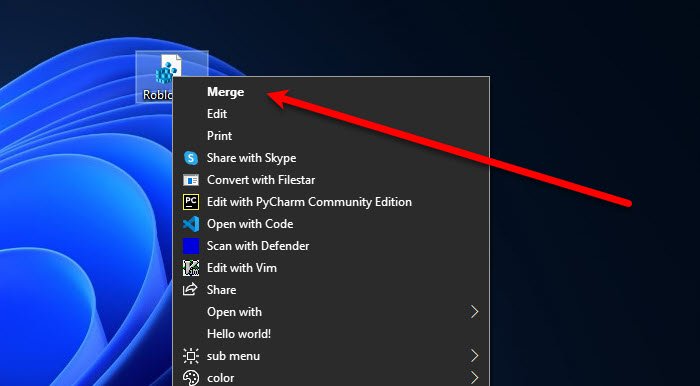
A primeira coisa que você precisa fazer para redefinir o Roblox é limpar suas entradas do Registro. Existem duas maneiras de fazer o mesmo, automática e manual, iremos discutir ambas.
Para limpar as entradas do Registro Roblox automaticamente, você pode seguir as etapas fornecidas.
Abra o Bloco de notas no menu Iniciar. Cole as seguintes linhas nele e salve-as com uma extensão “.reg” em sua área de trabalho. Editor de registro do Windows Versão 5.00 [-HKEY_CURRENT_USER \ SOFTWARE \ ROBLOX Corporation] Agora, clique com o botão direito em salva o arquivo “.reg” e selecione Merge. Você pode obter uma mensagem de aviso, clique em Ok e você estará pronto para prosseguir.
Para limpar Roblox Registry automaticamente, você precisa abrir o Editor do Registro no menu Iniciar e ir para o seguinte local.
Computer \ HKEY_CURRENT_USER \ SOFTWARE \ Roblox Corporation
Clique com o botão direito na chave e selecione Excluir.
Observação : não exclua a chave “Roblox”.
2] Redefina os dados do aplicativo Roblox
Isso não irá redefinir as configurações, mas os dados do aplicativo para corrigir o erro que você está enfrentando g. Você pode seguir as etapas fornecidas para fazer o mesmo.
Abra Executar por Win + R. Digite % LocalAppdata% \ Roblox e clique em Ok. Aqui você precisa excluir Download, ClientSettings e LocalStorage pastas.
3] Limpar Roblox Cache
Por último, mas não menos importante, temos que limpar Roblox Cache também, para isso você pode seguir as etapas fornecidas.
Abra Executar por Win + R. Digite % Temp% \ Roblox e clique em Ok. Selecione todos os arquivos Ctrl + A e exclua-os.
Agora, você está pronto para prosseguir.
Abra o aplicativo Roblox e, com sorte, você poderá aproveitar o jogo ao máximo.
Como redefinir a senha Roblox?
Se você esqueceu sua senha Roblox , você precisa redefini-lo e selecionar uma nova senha.
Para isso, você deve clicar em Esquecer seu nome de usuário/senha na página de login. Selecione Email ou Número de telefone e aguarde o link de redefinição. Clique no link redefinir, adicione uma nova senha (de preferência algo que você possa lembrar).
Como reinstalar o Roblox?
Para reinstalar o Roblox, você pode ir para Configurações> Aplicativos> Roblox> Desinstalar. Depois de remover o aplicativo, você pode baixá-lo novamente em microsoft.com .
Se você costuma enfrentar erros com o Roblox, tente alguns dos suas alternativas .
Leia a seguir: Corrija o código de erro 524 e 264 do Roblox no Windows PC.

